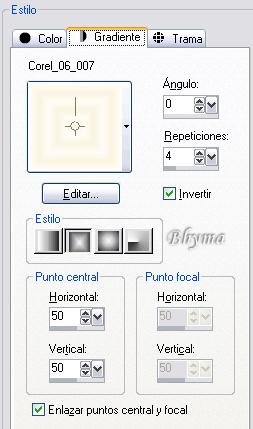::: Update:
2 Septiembre, 2017 23:47
:::
Traducida al Español por Bhyma |
- Mascaras» Extraer en la carpeta de máscaras
- Pinceles» Extraer en la carpeta de pinceles
- Abrir los tubes en el programa
- Preset para el Eye Candy 5: Impact -->> poner en la carpeta de settings del filtro
- Si no tienes el duotone Ivor/Ivoor puedes bajarlo aqui --> guardalo en la carpeta de gradientes del programa
- Preparación
-
ATENCION USA LOS MISMOS COLORES QUE YO HE USADO, PUEDES COLOREAR DESPUÉS- MIRA EL PASO 52
- Abrir una nueva Imagen transparente de 640x480 px

- Rellenar con el gradiente
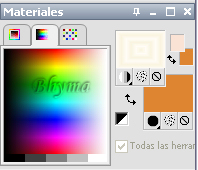
- Efectos - Complementos - Pixelate - Sector Mosaic:

- Capas - nueva capa de trama
- pon en el primer plano el color sólido
 #f9f3df
#f9f3df - Rellenar con este color
- Capas - cargar/guardar máscara - cargar máscara de disco-->>
@nn_mask_22mei2007_1737.PspMask
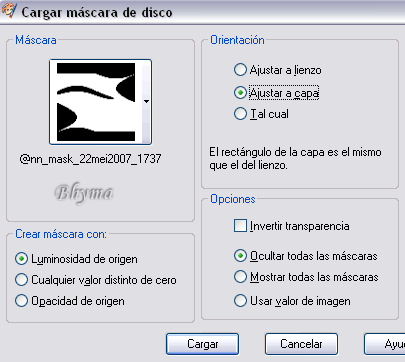
- Capas - fusionar - fusionar el grupo
- Efectos - Complementos - Eye Candy 5: Impact - Backlight: Settings activa Manage - Import
y busca mi preset Ann-708-EC5Impact-Backlight:
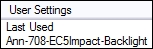
- Paleta de capas: opacidad 100, modo de mezcla: Multiplicar
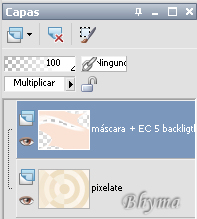
- Capas - nueva capa de trama, Rellenar con el color del primer plano

- Capas - cargar/guardar máscara - cargar máscara de disco-->>
@nn_mask_22mei2007_1828.PspMask
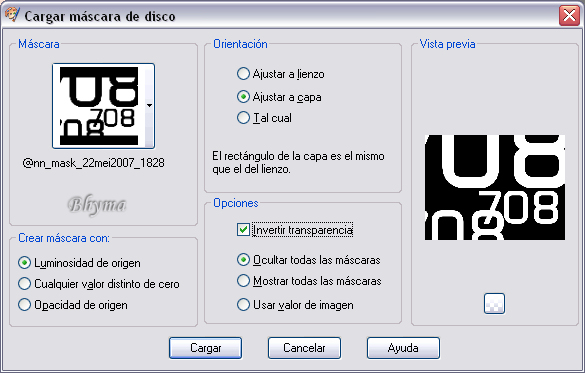
- Capas - fusionar - fusionar el grupo
- Efectos - Filter Unlimited 2.0 - Special Effects 1 - Aged
film:
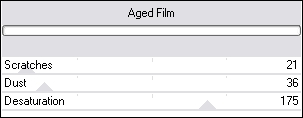
- Efectos - Efectos 3D - Sombra con los valores siguientes:

- Paleta de capas: opacidad 100, modo de mezcla: Multiplicar
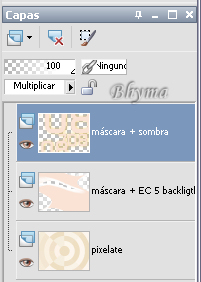
- Activa el misted tube @nn_180507_misted_046_womanofearth_tdstudio.psp
- Edicion - copiar - pegar como nueva capa
- Paleta de capas: opacidad: 100, modo de mezcla: Superposición
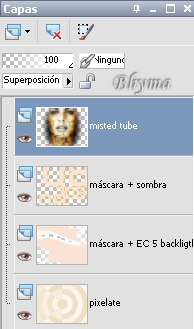
- Capas - fusionar - fusionar visible
- Capas - duplicar
- Efectos - filter Optikvervelabs - Virtual Photographer - eliger Halo con los valores standart
- Paleta de capas: opacidad: 100, modo de mezcla: Multiplicar
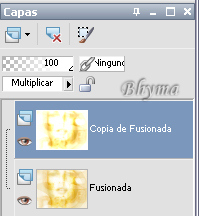
- Capas - fusionar - fusionar visible
- Efectos - Complementos - Richard Rosenman - Solid border con los valores siguientes:
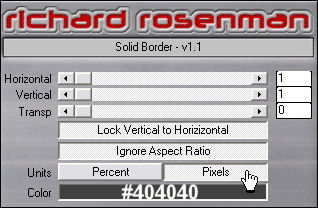
- Imagen - Add borders:

- Activa la varita mágica con los valores siguientes:

- Seleciona el borde
- Efectos - Efectos de distorsión - Ondas con los valores siguientes:

- Selecciones - Anular la selección
- Imagen - Tamaño de lienzo:
Pon atención a los valores

- Capas - nueva capa de trama
- Cambiar el color del primer plano a este color #e8ba40

- Rellenar con el color del primer plano
- Capas - cargar/guardar máscara - cargar máscara de disco y elige la que has usado antes -->> @nn_mask_22mei2007_1828.PspMask
(ver el paso 12) - Capas - fusionar - fusionar el grupo
- Repetir - Capas - cargar/guardar máscara - cargar máscara de disco pero elige esta mascara-->> @nn_mask_22mei2007_1438.PspMask
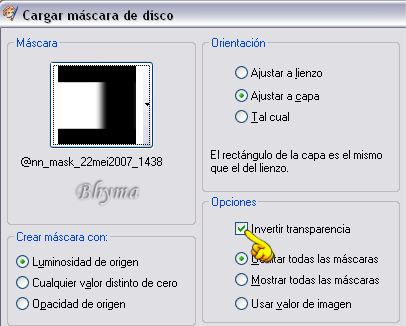
- Capas - fusionar - fusionar el grupo
- Efectos -Complementos - Penta.com - Color dot:
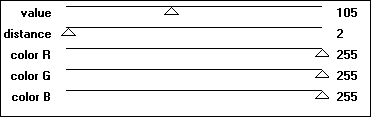
- Efectos - Efectos 3D - sombra, cambiar solamente la opacidad:
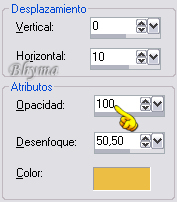
- Efectos - Efectos de la imagen - mosaico integrado:
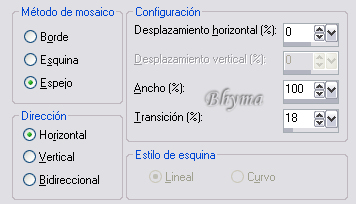
- Activa la herramienta selecciónl - selección personalizada con los valores siguientes:


- Presiona Supr en tu teclado.
- Mantener la selección activa
- Efectos - Efectos 3D - sombra, cambia solamente horizontal:

- Selecciones - Anular la selección
- Capas - nueva capa de trama
- Activa el píncel con los valores siguientes-->>
@nn_brush_SF_503A_tdstudio.PspBrush

- Estampar con el color del primer plano

Dibuja como ves en la siguiente captura:
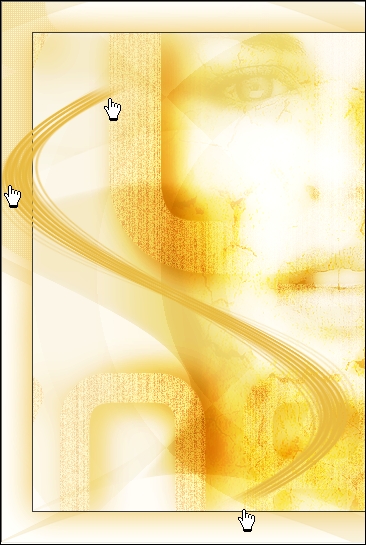
- Paleta de capas: opacidad: 77, modo de mezcla: Pantalla

- Capas - fusionar - fusionar visible
- <<Si usas otro tube y colores , Ahora puedes colorear>>
De aqui se sacan los valores de matiz y saturación, en la paleta de materiales vemos que cada color tiene sus valores, elegimos estos dos para colorear en ajustar, Matiz y saturacion colorear:
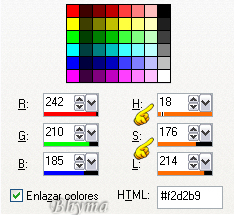
- Ajustar - matiz y saturación- colorear:
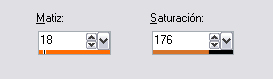
- Activa el tube @nn_230507_photos_DC_2women_tdstudio.psp
- Edicion - copiar - pegar como nueva capa
- Mover como en la siguiente captura:

- Capas - duplicar
- Ajustar - Desenfocar - Desenfoque Gausiano-->> 12
- Capas - organizar - bajar
- Capas - fusionar - fusionar visible
- Efectos - Complementos - r Richard Rosenman - Solid border y enseguida OK
(ver el paso 25)
-
Archivo - nueva imagen transparente de 300x300 px
-
Primero, cambia el color del primer plano a #f9f3df

-
Rellenar con este color del primer plano
-
Capas - nueva capa de trama
-
Click en las flechas para cambiar los colores y rellenar con el color

-
Capas - cargar/guardar máscara - cargar máscara de disco y elige la mascara -->> @nn_mask_22mei2007_1828.PspMask
(mira el paso 12) -
Capas - fusionar - fusionar el grupo
-
Efectos - Complementos Penta-com - color dot, con los mismos valores
-
Efectos - Efectos 3D - Sombra , con los mismos valores (ver el paso 45)
-
Paleta de capas: opacidad: 44, modo de mezcla: Luminosidad
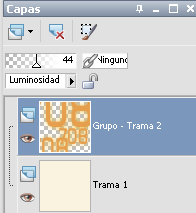
-
Capas - fusionar - fusionar visible
-
Efectos - Efectos de la imagen - mosaico integrado con los valores siguientes:
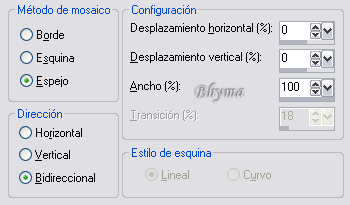
-
Ajustar - matiz y saturación - colorear , con los mismos valores
-
Guardar como archivo jpg
pon el color del primer plano #f9f3df
y el color del plano de fondo #de8533
pon en el primer plano el gradiente y busca el duotono Ivoor/Ivorr---->>> ver los valores siguientes:
La Lección :
Vamos a preparar ahora el fondo para el Script